Nekatera dela, ki se izvajajo v tabeli Excel Table procesor zahtevajo, da dodate različne risbe in fotografije v tabelarni podatki. Program ima številna orodja, ki vam omogočajo, da vstavite sliko. V članku bomo podrobno analizirali več metod za izvajanje tega postopka: z zaščito delovnega stanja, načina razvijalca in dodajanje opomb na delovni list.
Funkcije, ki vstavljajo slike
Če želite pravilno dodati sliko delovnemu listu tabelarnega procesorja, je potrebno, da je slika sama nameščena na trdem disku računalnika ali na izmenljivem mediju, ki je povezan z njim.
Vstavite slike na listZa začetek smo opredelili, kako je postopek vstavljanja na delovnem prostoru, nato pa ugotovite, kako dodati sliko v določeno celico. Vodnik po korakih izgleda takole:
- Izdelujemo izbor celice, v kateri nameravamo najti risbo. Premikamo se na razdelek »Vstavi«, ki se nahaja na vrhu procesorja tabele. Našli smo blok ukazov "ilustracije" in kliknite element "Slika".
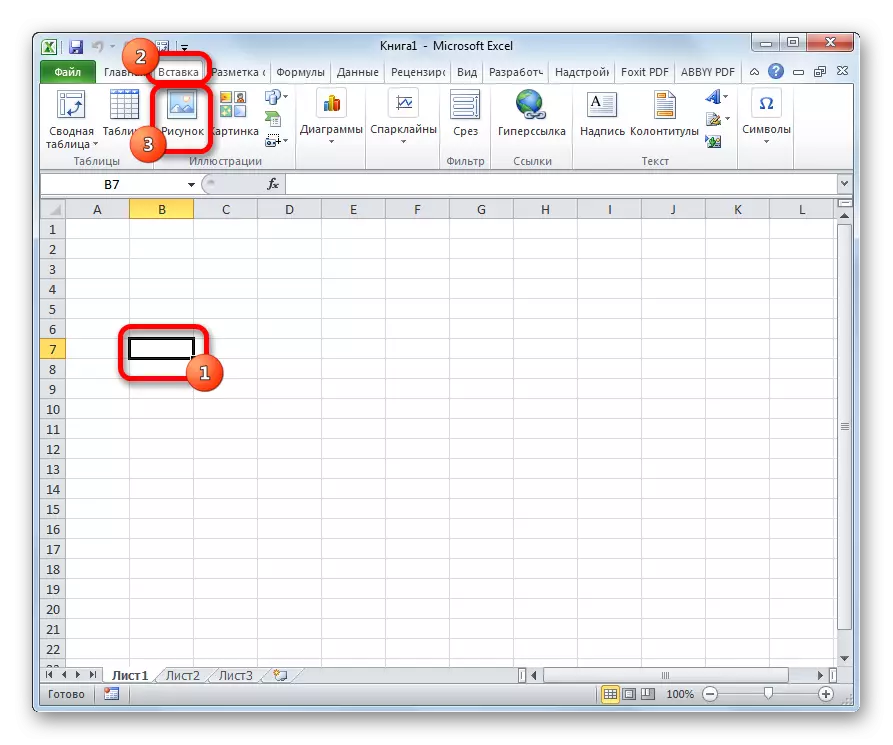
- Okno prikaže okno, imenovano "vstavljanje vstavljanja". Standard je vedno prikazan v slikovni mapi. Vnaprej je mogoče prenesti v to mapo, nato pa sliko, ki jo nameravamo vstaviti na delovni list tabelarnega procesorja. Alternativna možnost - Bivanje v istem oknu, pojdite v drugo mapo osebnega računalnika in priključenih odstranljivih medijev. Po zaključku vseh manipulacij, na izbiro slike, kliknite gumb "Prilepi".
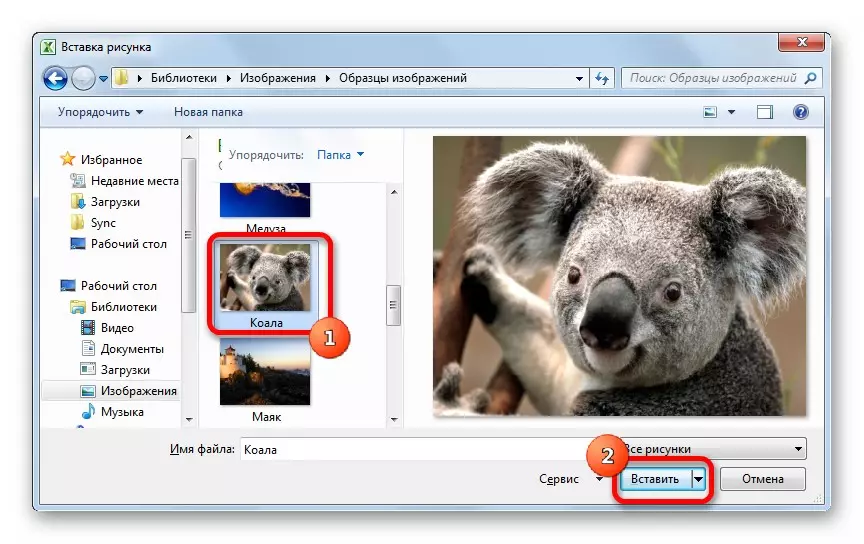
- Pripravljen! Želena slika se je pojavila na delovnem listu tabelarnega procesorja. Treba je omeniti, da risba trenutno ni pritrjena na katero koli celico dokumenta. O referenčnem postopku bomo govorili malo kasneje.
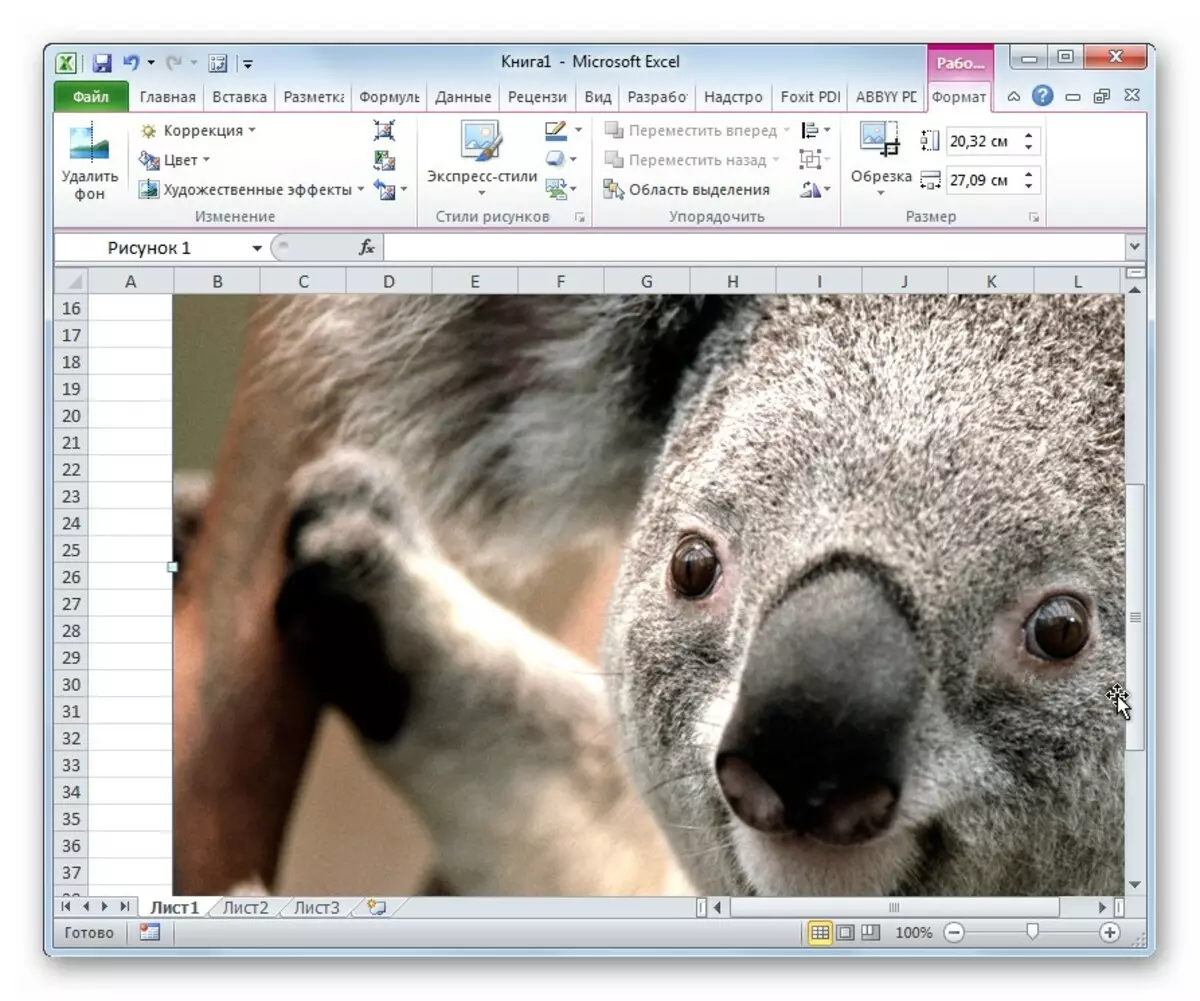
Pogovorimo se, kako spremeniti vstavljeno sliko, tako da ima ustrezne dimenzije, harmonično gleda na delovni list tapendirnega procesorja. Vodnik po korakih izgleda takole:
- Kliknite na vstavljeno sliko PKM. Zaslon prikazuje kontekstni meni, ki vam omogoča, da spremenite enega ali drug slikovni parameter. Izberite element, imenovano "Velikost in lastnosti".
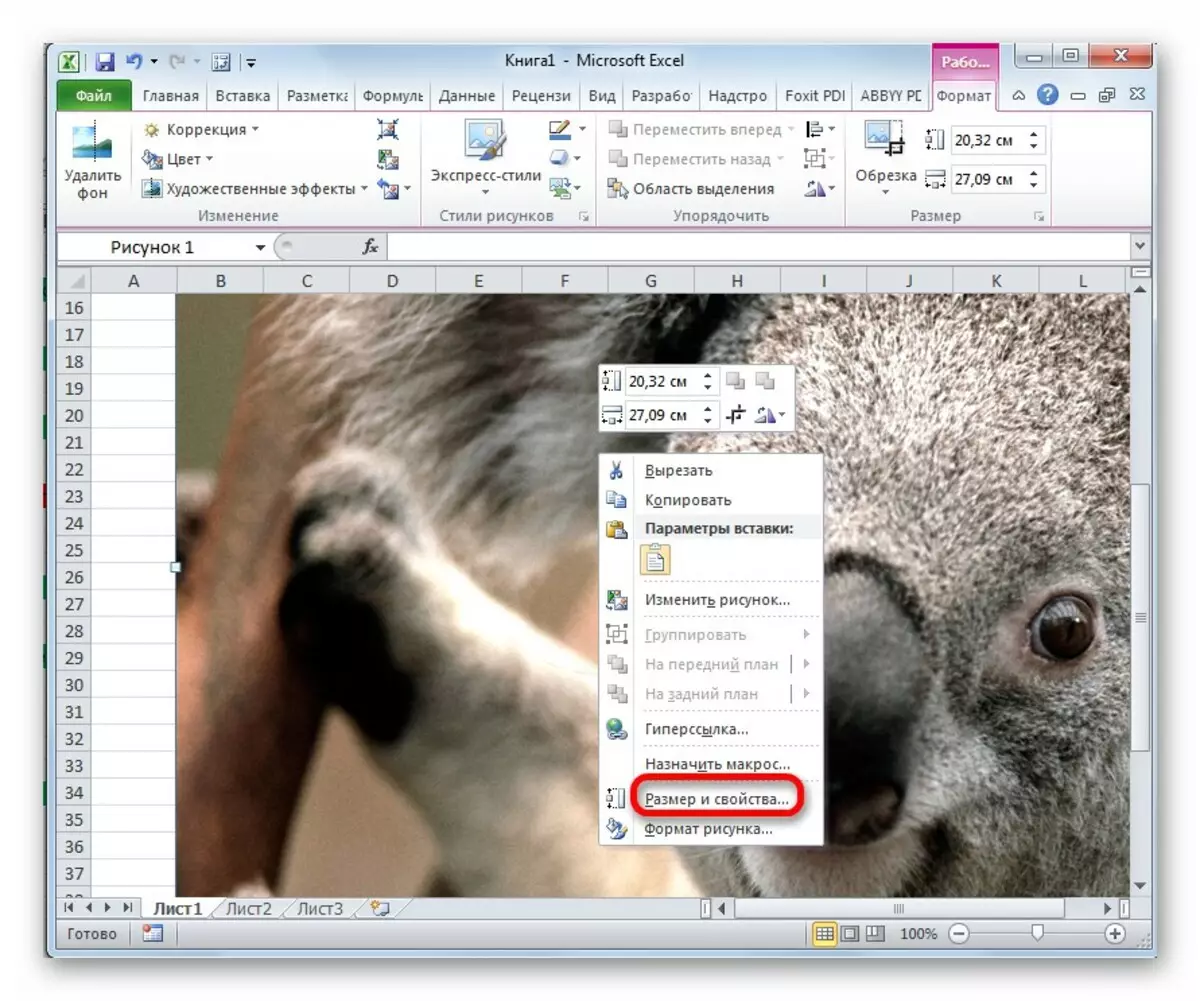
- Na zaslonu se je pojavilo majhno okno, imenovano »Format slike«. Tukaj je veliko število spremenljivih parametrov, ki vam omogočajo urejanje lastnosti slike. Osnovne nastavitve: velikost, senca, obrezovanje, različni učinki in tako naprej. Veliko nastavitev se ustvari, da se zagotovi, da lahko uporabnik uredi vstavljeno sliko za najbolj različne naloge.
- Če ni potrebe po podrobnem urejanju vstavljene slike, potem ne bomo potrebovali okna "Velikosti in lastnosti". Alternativna možnost Sprememba slike - Pojdite na dodatni del "Delo z risbami", ki se nahaja na vrhu vmesnika procesorja tabele.
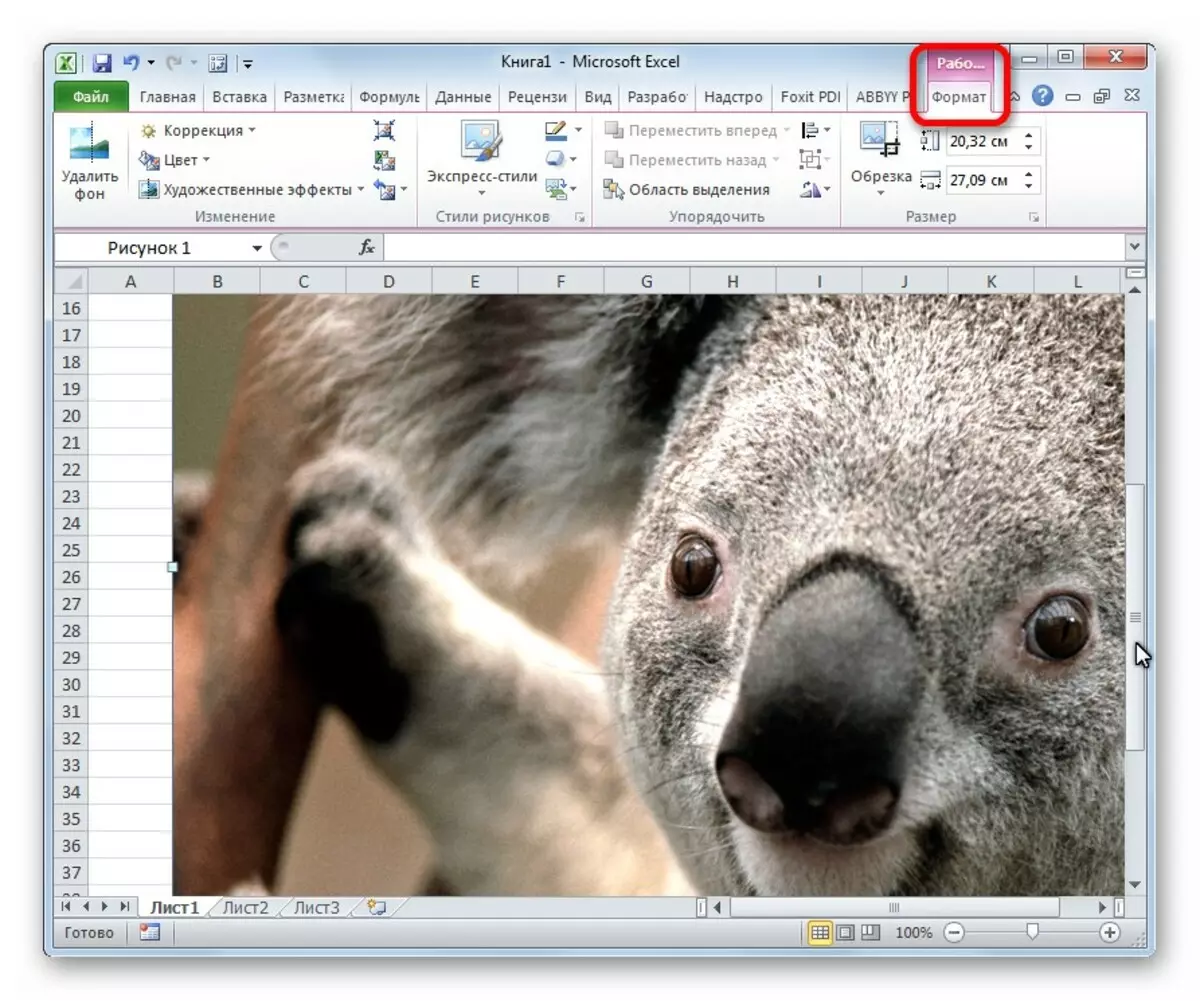
- Če želimo vstaviti slike v celico, morate urediti sliko, tako da njene dimenzije sovpadajo z velikostjo same celice. Urejanje velikosti se izvaja z naslednjimi metodami: skozi okno "Velikosti in lastnosti"; Premikanje meja risanja z uporabo LKM; Uporaba tračnih orodij, kot tudi kontekstni meni.
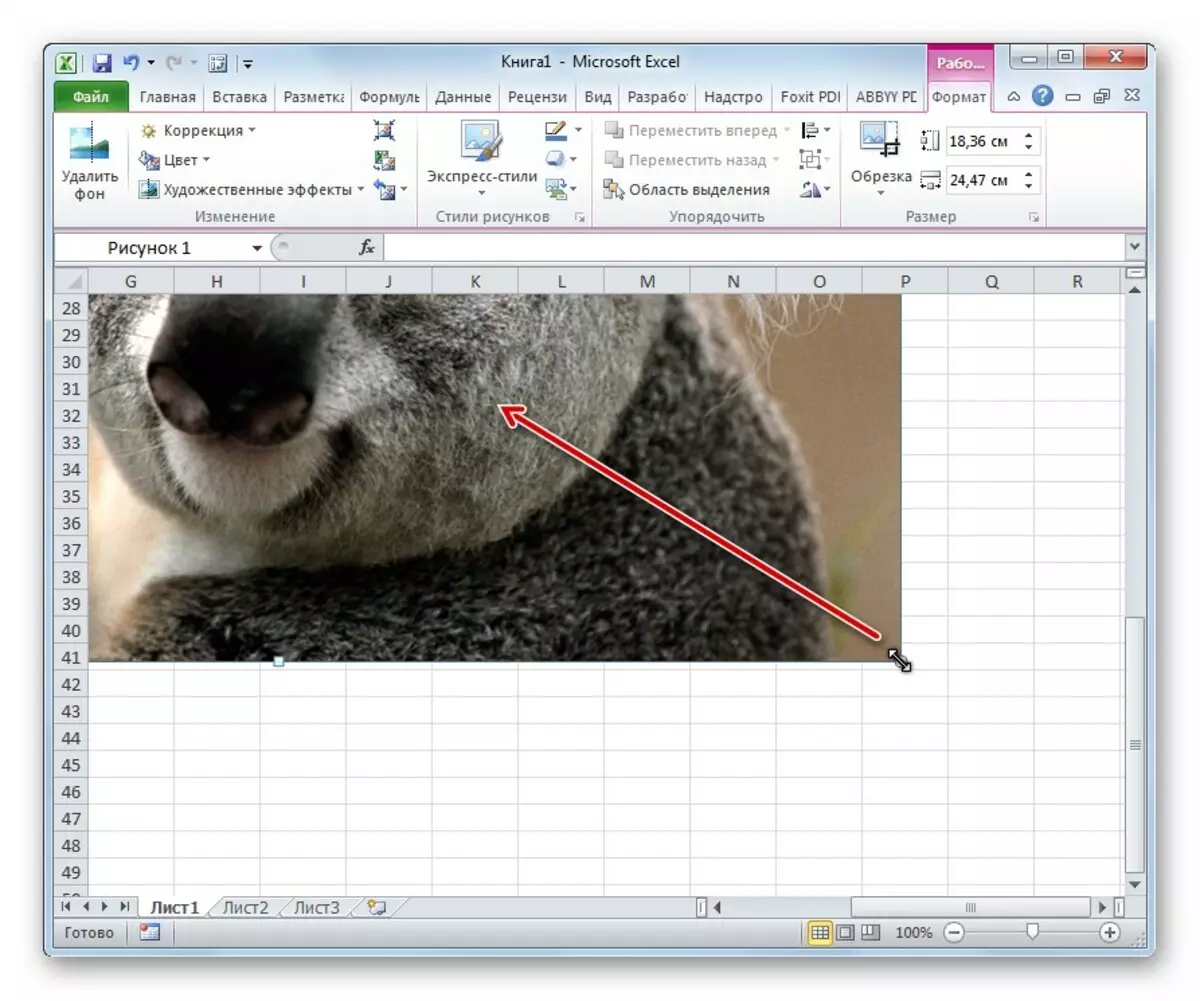
Prilagajanje slik
Po izvedbi vseh zgoraj opisanih manipulacij je vstavljena slika v vsakem primeru ostala nedotaknjena do celice. Na primer, če uporabnik uporablja razvrščanje podatkov na delovnem listu, bodo celice spremenile svoje kraje in slika bo še vedno na istem mestu, v katerem je bila vstavljena. V tabelarnem procesorju obstaja več metod, ki vam omogočajo, da sliko priložite na izbrano celico dokumenta. Pogovorimo se podrobneje.
1. način: Zaščita pločevineZaščita delovnega lista dokumenta iz različnih urejanj je ena od metod za pritrditev slike na celico. Vodnik po korakih izgleda takole:
- Izvajamo frakcijo velikosti slike pod velikostjo celice in izvedemo vstavljanje zgoraj opisanih metod.
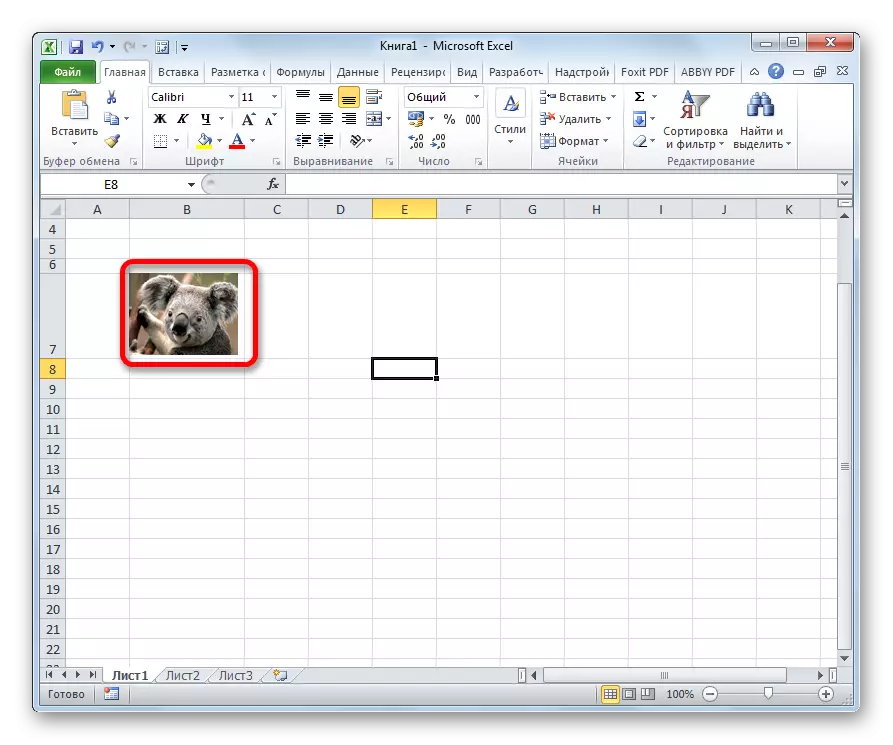
- Kliknite na vstavljeno sliko. Prikaže se majhen kontekstni meni. Kliknite element "Velikost in Lastnosti".
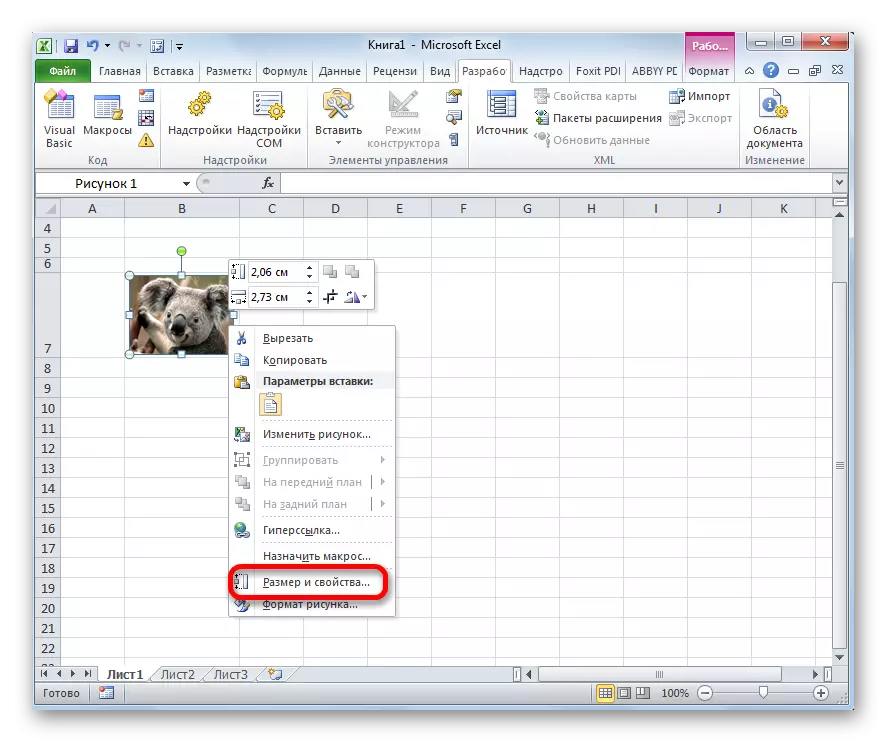
- Na zaslonu se je pojavil na zaslonu. Premikamo se na razdelek "Velikost" in se prepričajte, da velikost slike ne presega vrednosti celice. Poleg tega se prepričate, da obstajajo potrditvena polja v bližini elementov "prihranek razmerij" in "glede na začetno velikost". Če katera koli premoženje ne ustreza zgoraj navedenemu, ga uredite.
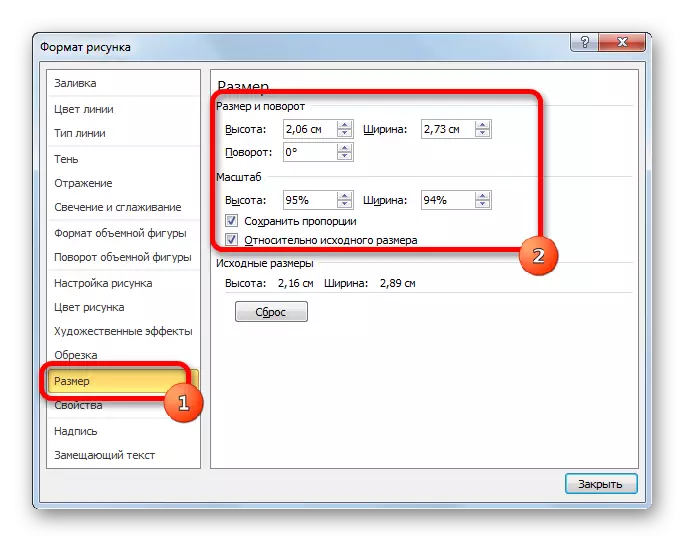
- V istem oknu najdemo poglavje "Lastnosti" in se premaknite nanj. Če ni ključnih oznak v bližini elementov "tiskanja objekta" in "Zaščitni predmet", jih je treba na voljo. Na voljo smo "vezavni objekt v ozadju" in postavite oznako v bližini napisa "Premakni in spremenite predmet s celicami". Po vseh manipulacijah kliknite gumb »Zapri«, ki se nahaja na dnu okna formata slike.
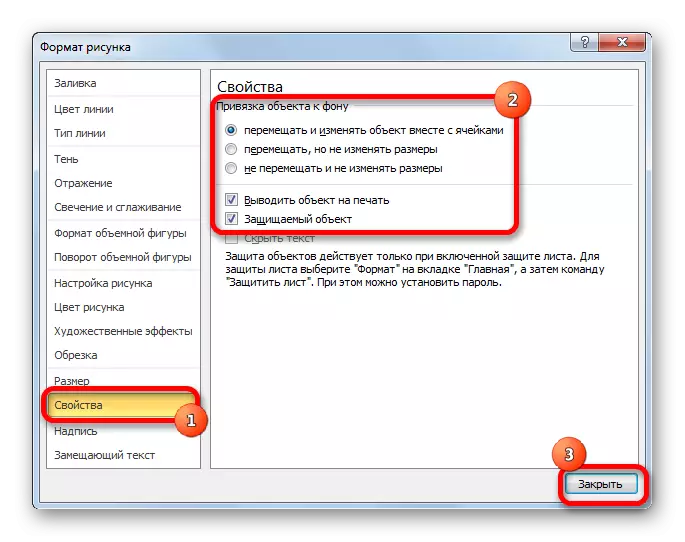
- Uporaba kombinacije tipk na tipkovnici »Ctrl + A« proizvajamo dodeljevanje celotnega delovnega stanja. Pokličite kontekstni meni in kliknite na element formata celic ... ".
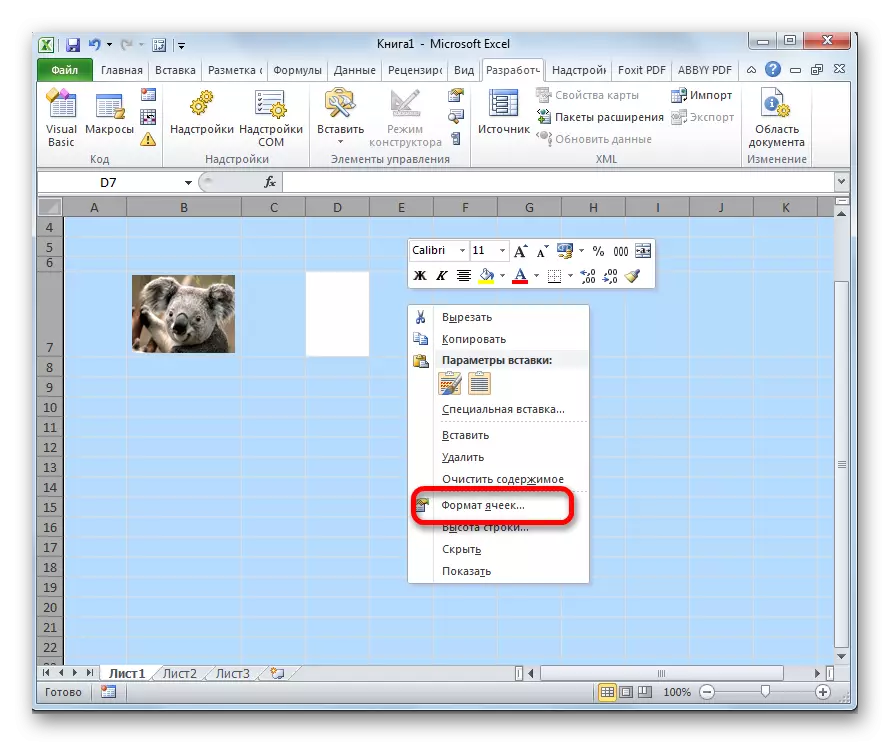
- Okno se je pojavilo na zaslonu, imenovanem "format celic". Pojdite na razdelek »Zaščita« in odstranite oznako iz zaščitenih lastnosti celic. Po vseh manipulacijah kliknite na gumb "OK", ki se nahaja na dnu okna.
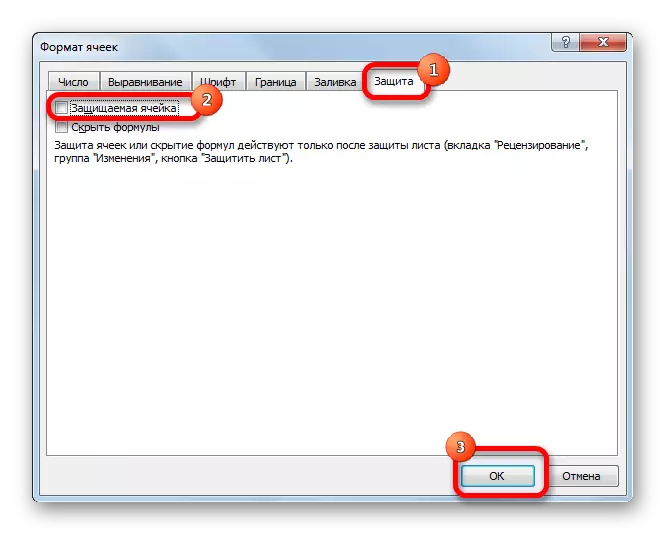
- Zdaj izdelujemo izbor celice, v kateri se nahaja vstavljena slika, ki jo nameravamo pritrditi. Zgoraj opisana metoda se premika v okno »Cell format« z uporabo kontekstnega menija. Še enkrat se premaknemo na poglavje "Zaščita" in tokrat smo dali kljukico poleg lastnosti "zaščitene celice". Po izvedbi vseh manipulacij kliknite na "OK".
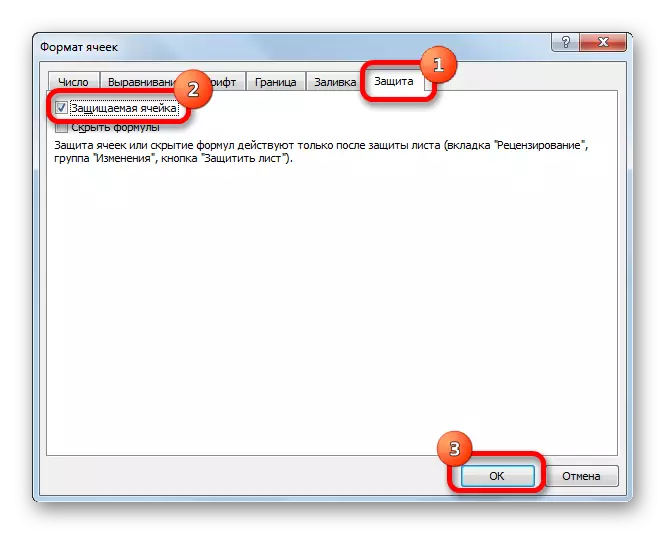
- Pojdite na razdelek »Pregled«, ki se nahaja na vrhu vmesnika procesorja tabele. Poiščite blok, imenovan "Spremembe" in kliknite element "Protect List".
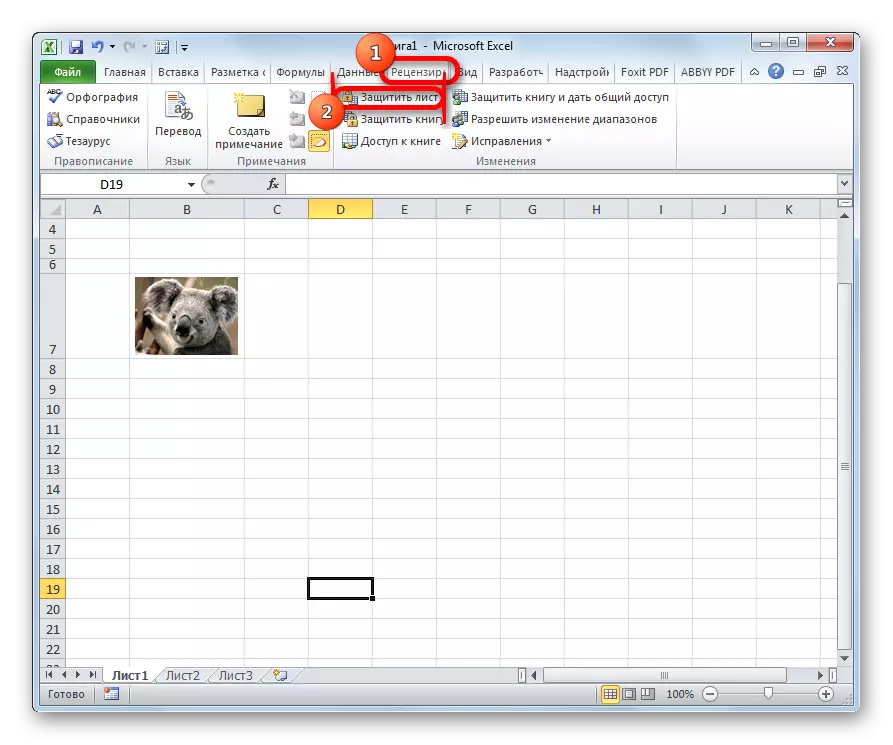
- Okno prikaže okno, imenovano "zaščita pločevine". V "geslu, da onemogočite zaščito listov", vozite geslo. Kliknite na gumb "OK". Na zaslonu se je pojavilo drugo okno, v katerem morate ponovno vnesti geslo.
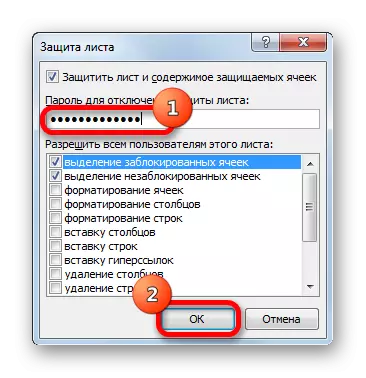
- Pripravljen! Celico smo branili s sliko, ki je vstavljena iz vseh sprememb. Z drugimi besedami, risba je pritrjena na celico.
Uporaba opombe lahko povežete tudi slike. Vodnik po korakih izgleda takole:
- Kliknite PKM na celici, v kateri želimo vstaviti sliko. Pojavljen je bil majhen kontekstni meni. Kliknite na element, imenovano "Vstavi opombo".
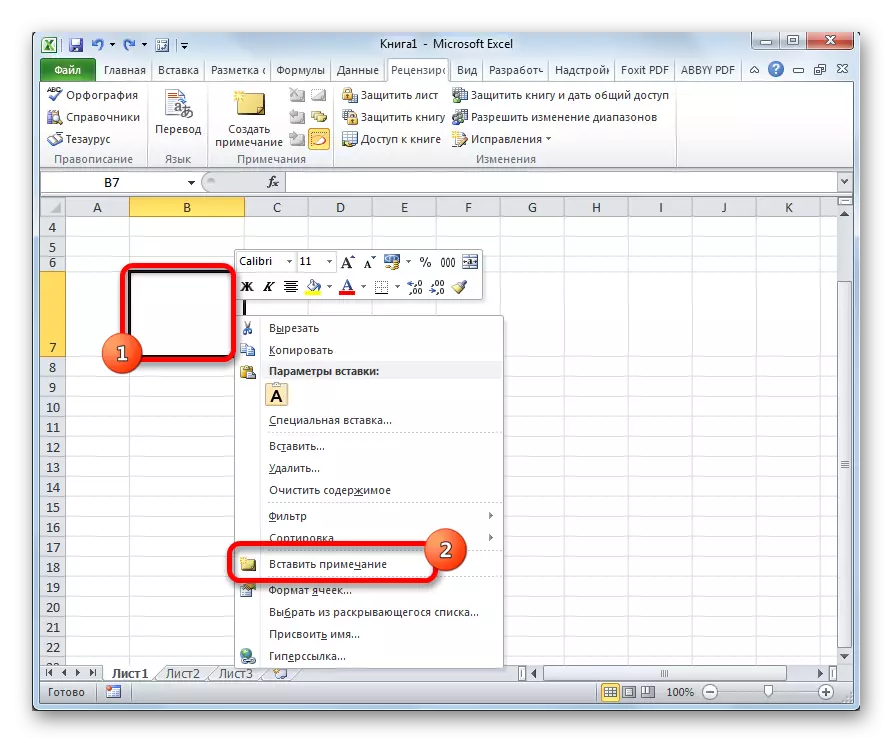
- Na zaslonu se prikaže majhno okno, kar vam omogoča posnetek beležke. Kazalec premaknite na okenski okvir in kliknite nanj. Zaslon prikaže nov kontekstni meni. Kliknite element "Opombe".
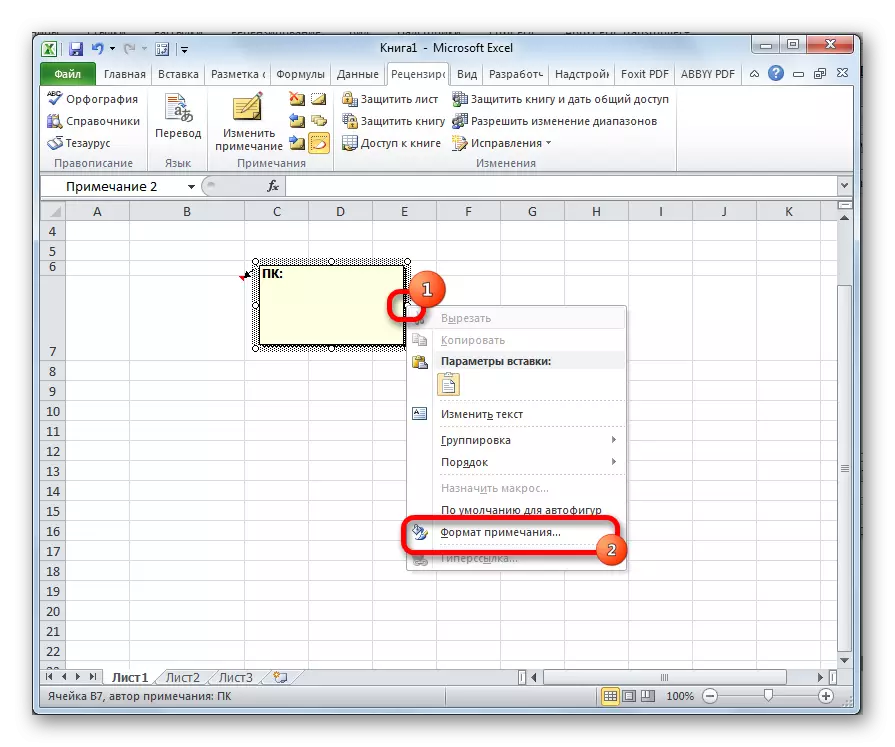
- Na zaslonu se je pojavilo novo okno, ki je zasnovano za konfiguriranje zapisov. Premikamo se na razdelek »Barve in Lines«. Našli smo lastnost "Fill" in razkrivamo seznam odtenkov v pododdelku "Barva". V prekinitvi seznama kliknite napis "Metode polnjenja ...".
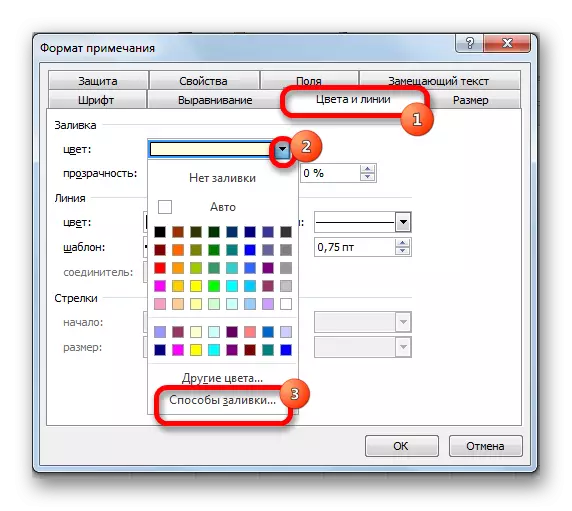
- Prikaže se okno, v katerem lahko izberete način polnjenja. Premaknite se v razdelek "Slika" in nato kliknite element "Risba ...".

- Spoznajte nam na zgoraj navedenih metodah opisanega okna za vstavljanje. Izbiramo vzorec. Ko držite vse manipulacije, kliknite gumb »Prilepi«, ki se nahaja na dnu okna »vstavljanja«.
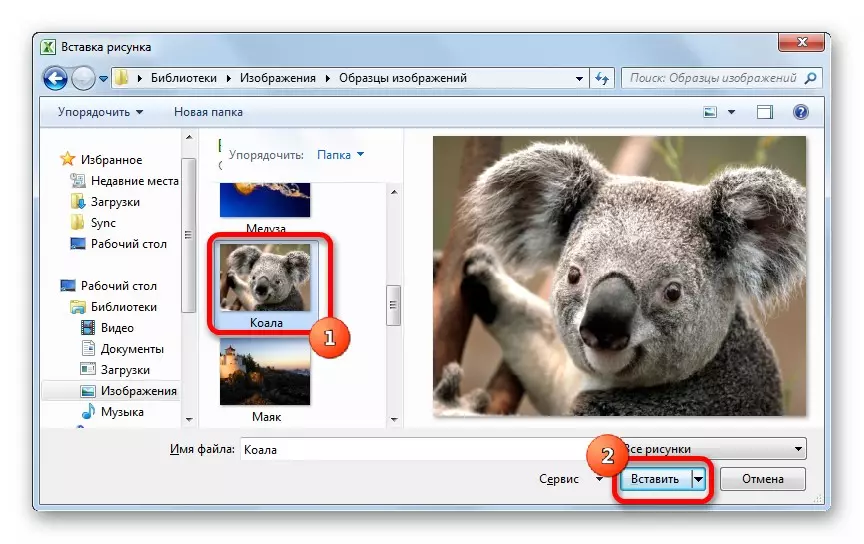
- Izbrana slika je bila prikazana v oknu »Metode polnjenja«. Ob dopustu "shranite razmerje risbe". Po vseh dejanjih kliknite »OK«.
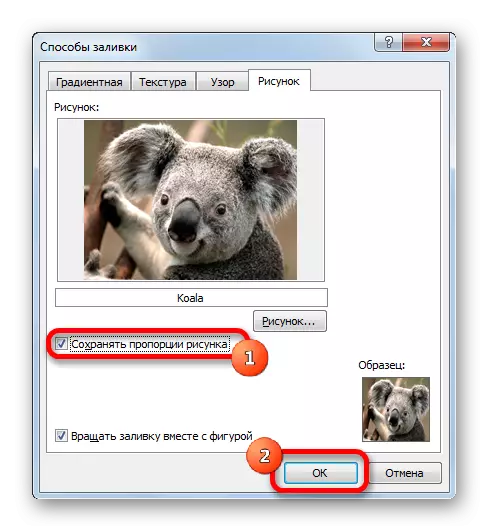
- Vrnemo se v okno "Opombe". Premaknemo se na razdelek "Zaščita". Odstranite oznako v bližini napisa "Zaščitni predmet".
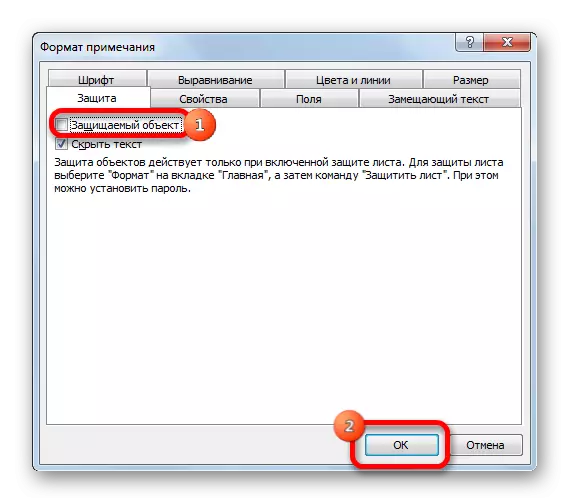
- Premaknemo se na razdelek "Lastnosti". V "vezavi objekta na ozadje" blok, postavimo oznako poleg "premik in spreminjanje predmeta s celicami". Po izvedbi vseh manipulacij kliknite na "OK".
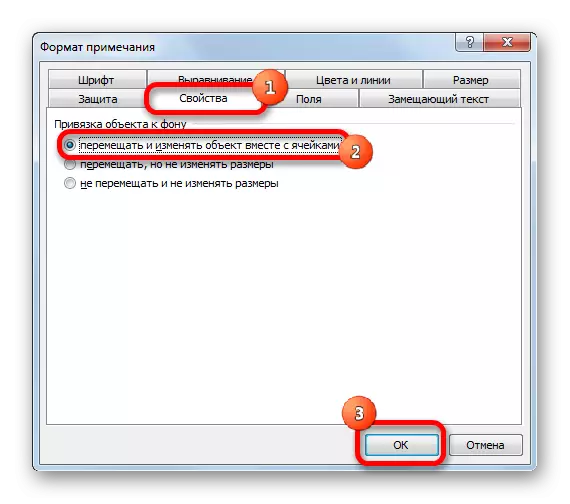
- Pripravljen! Ko smo izvedli vse zgoraj opisane postopke, slika ni bila dodana le na beležko, temveč tudi pritrjena na celico. Seveda ta metoda ni primerna za absolutno vse naloge, rešene z uporabo tabele procesorja, saj ima določene omejitve.
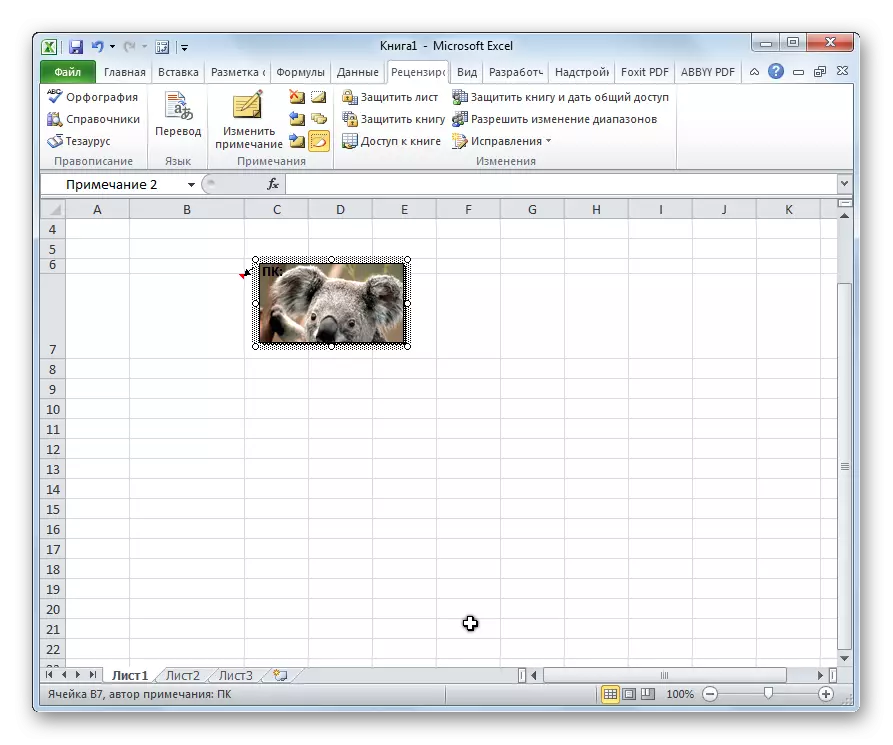
Stran lahko vežejo na celico s posebnim načinom "razvijalca", ki je vgrajen v tabelarni procesor. Glavna težava - način je v državi Off. Sprva bomo aktivirali. Vodnik po korakih izgleda takole:
- Pojdite na razdelek "Datoteka" in izberite element "Parametri".
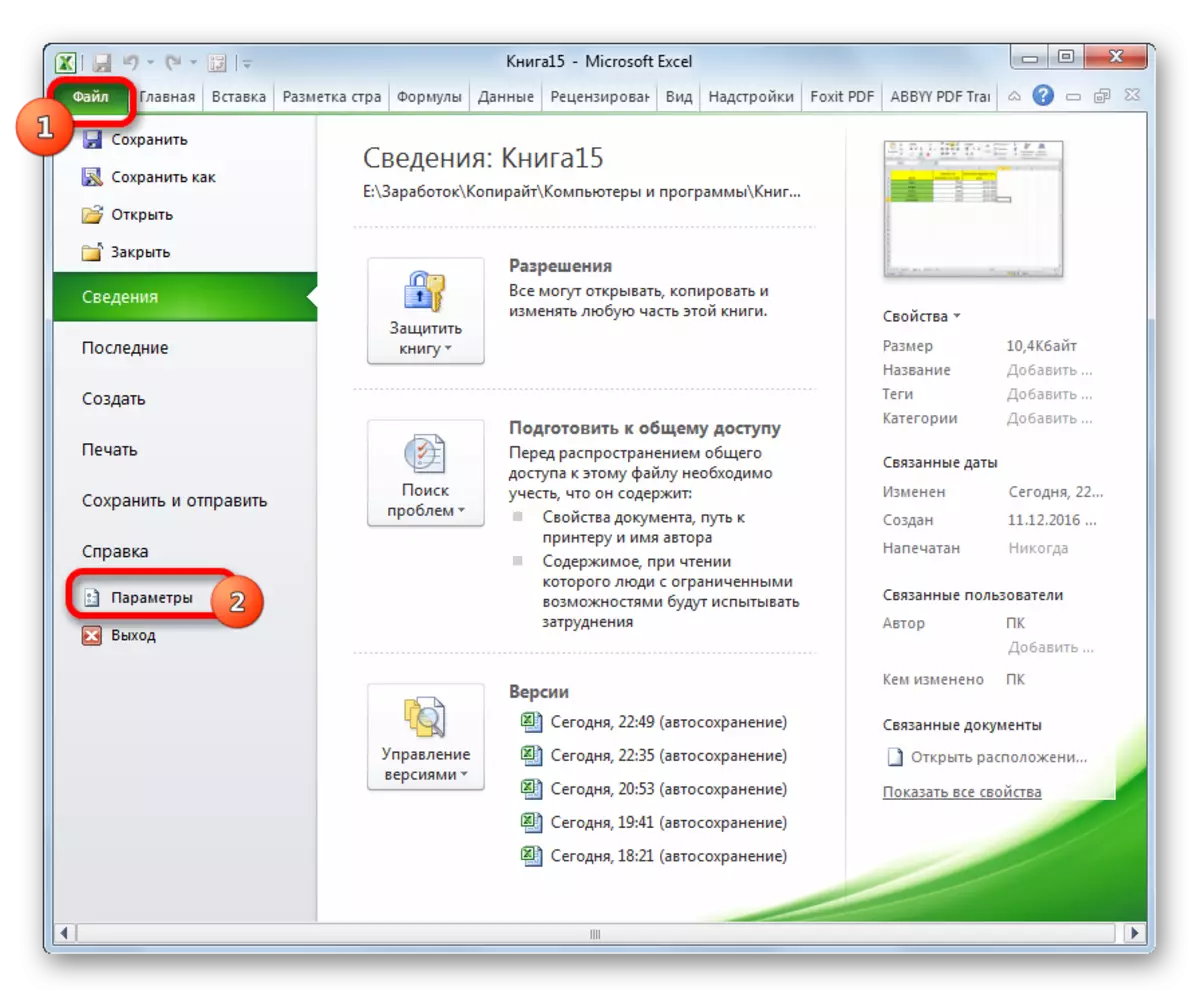
- V pojavilnem oknu pojdite na razdelek »Speator Support«. Oznaka smo postavili poleg napisa "Razvijalec". Po vseh manipulacijah kliknite »V redu«.
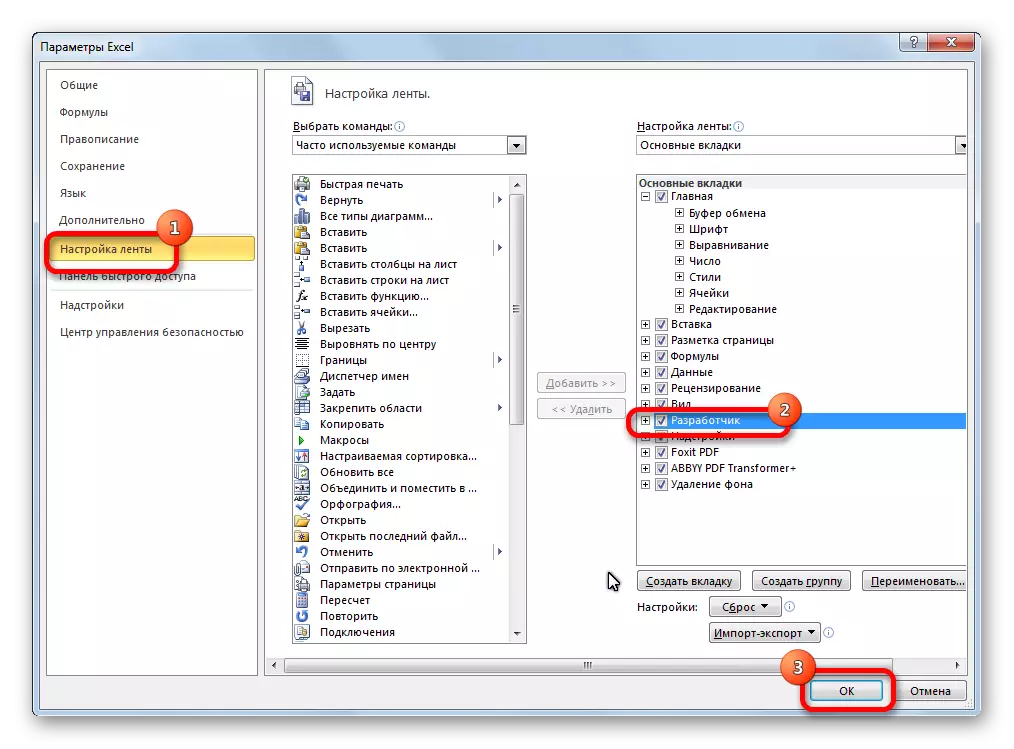
- Izdelujemo izbor območja, v katerem želimo vstaviti vzorec. Pojdite na razdelek Razvijalec, ki se je pojavil na vrhu vmesnika procesorja tabele. V bloku "Add-in" kliknite »Prilepite«. Na seznamu s klikom na ikono "Image", ki se nahaja v razdelku ActiveX Elements.
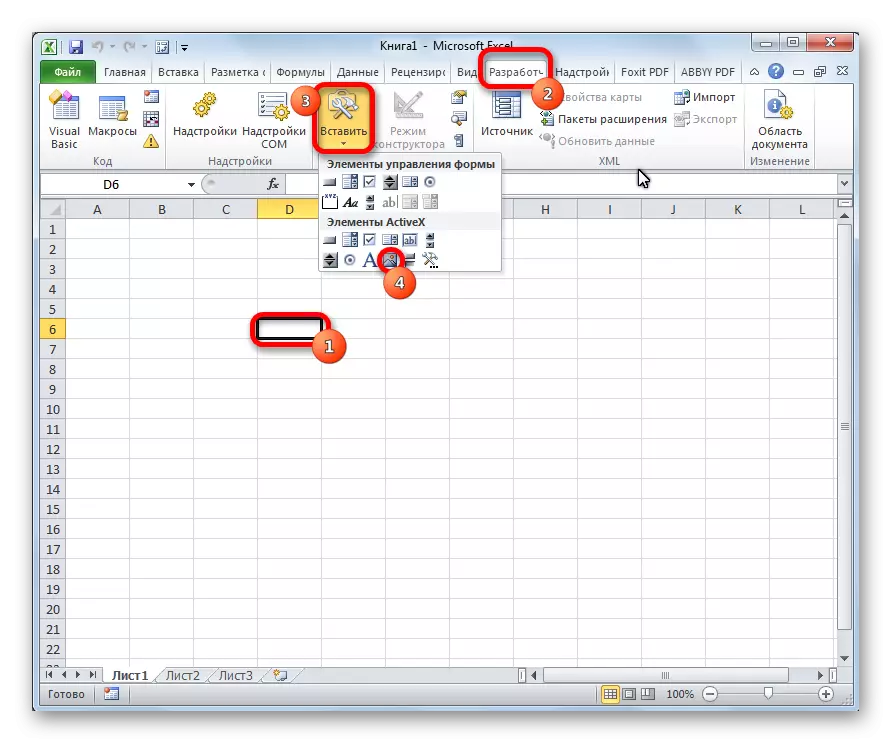
- V celici se je pojavil majhen kvadranski tip praznega tipa. Izdelujemo urejanje velikosti, tako da se slika prilega v izbrano celico. Urejanje izvajamo s premikanjem meja z LKM. Kliknite PCM na sliki. Pojavljen je bil majhen kontekstni meni, v katerem kliknite "Lastnosti".
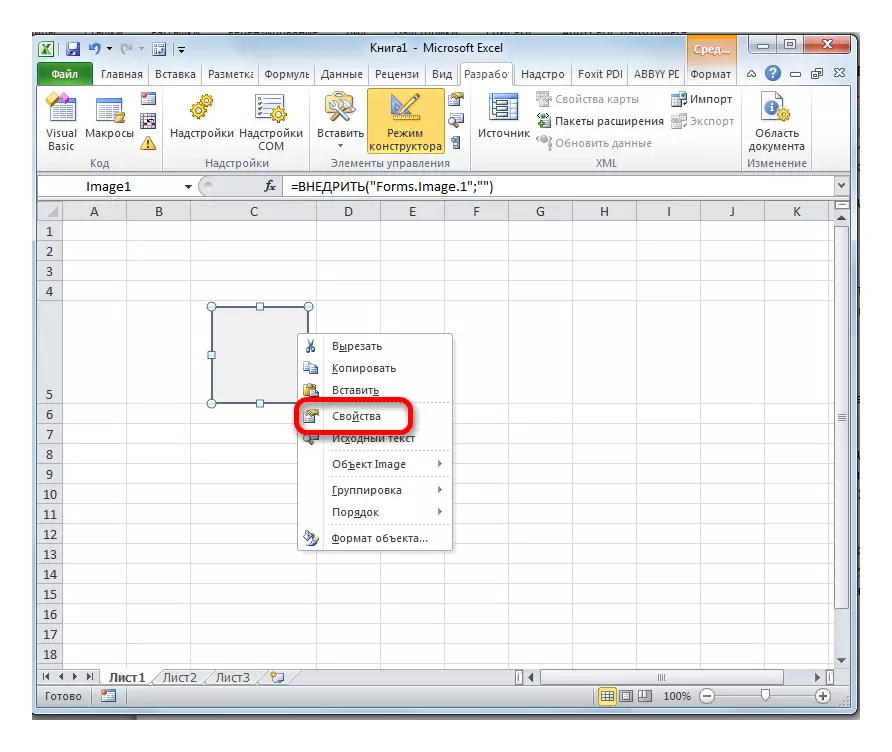
- Zaslon prikazuje okno Lastnosti. Poleg napisa "umestitev" postavite enoto. V vrstici "Slika" najdemo ikono v obliki treh točk in jo kliknite z levim gumbom miške.
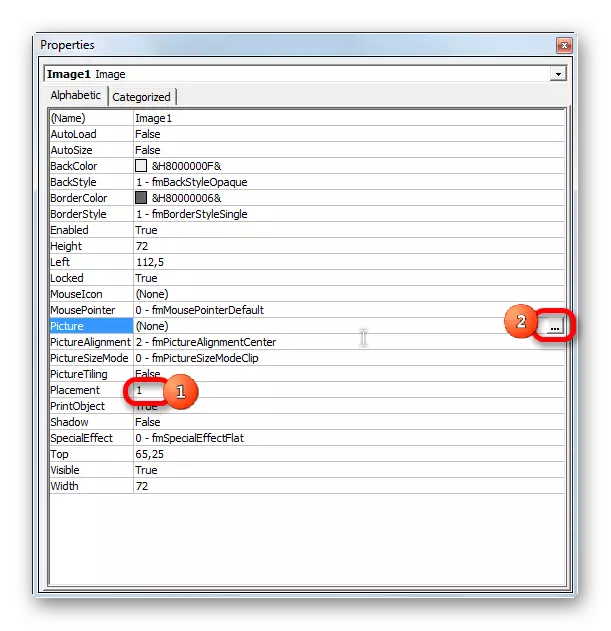
- Pojavljeno je okno Dodaj sliko. Našli smo risbo, ki jo želimo vstaviti. Označujemo ga in nato kliknite na gumb "Odpri", ki se nahaja na dnu okna.
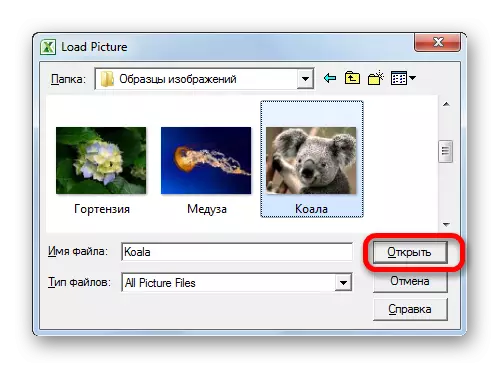
- Po zaključku vseh postopkov zaprite okno Lastnosti. Želena slika je bila vstavljena v celico. Nato je treba izdelati proces vezave slike na celico. Izvajamo izbor vzorca na delovnem prostoru in se premaknemo na razdelek »Markup«, ki se nahaja na vrhu procesorja tabele. Ugotovimo, da "Uredite" blok in izberemo element "Poravnava". Na seznamu seznama kliknite na "vezano na mrežo" in rahlo premikajte sliko v tujini.
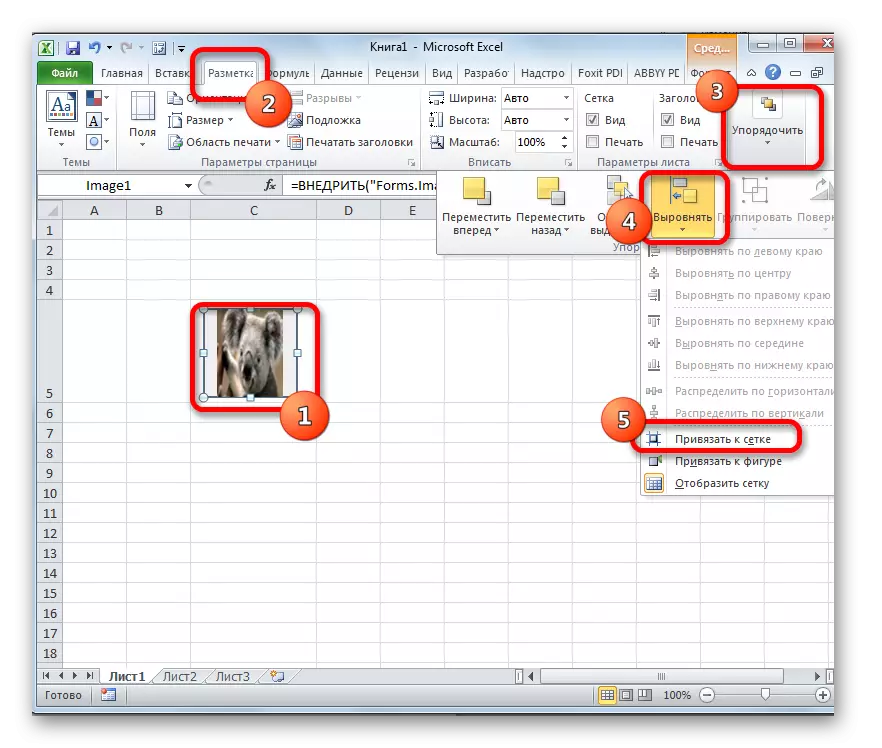
- Pripravljen! Po izvedbi zgornjega postopka smo bili zavezujoča podoba na celico.
Zaključek
V mizo procesor, Excel Obstaja veliko metod za vstavljanje slike in jo povezovanje na celico, vendar ne vsaka metoda je primerna za reševanje vseh nalog. Na primer, metoda, ki temelji na uporabi not, je precej ozka, in "način razvijalca" in "zaščita pločevine" - univerzalne možnosti, ki so primerne za vse uporabnike.
Sporočilo, kako vstaviti sliko v tabelo Excel. Vstavite in nastavitev slike v Excel se je pojavila najprej informacijsko tehnologijo.
